Come visualizzare le password salvate in Google Chrome
Google Chrome ha una funzione in cui puoi scegliere di salvare una password per una pagina Web direttamente nel browser. Puoi quindi tornare a quella pagina Web e Chrome riempirà automaticamente il campo della password con quello che hai scelto di salvare. Ma fare affidamento su questo può creare una situazione in cui non ricordi più la password di una pagina, ma devi inserirla su un altro computer o smartphone.
Fortunatamente le password salvate nel browser Chrome sono accessibili tramite il menu Impostazioni, quindi puoi seguire la nostra guida qui sotto per visualizzare le password memorizzate in Chrome.
Come trovare le password memorizzate in Google Chrome
I passaggi di questo articolo sono stati eseguiti nel browser Google Chrome, su un computer con Windows 7. Una volta trovate le password salvate in Chrome, sarai in grado di visualizzarle o eliminarle. Se hai impostato una password di Windows per il tuo account utente di Windows, dovrai conoscere quella password prima di poterle visualizzare.
- Apri il browser Web Google Chrome.
- Fai clic sul pulsante Personalizza e controlla Google Chrome nell'angolo in alto a destra della finestra.
- Fai clic su Impostazioni nel menu.
- Scorri verso il basso e fai clic sul link Mostra impostazioni avanzate .
- Scorri verso il basso fino alla sezione Password e moduli del menu, quindi fai clic sul link blu Gestisci password .
- Le password salvate verranno visualizzate in un elenco. È possibile fare clic su una delle password salvate per selezionarla, quindi fare clic sul pulsante Mostra per visualizzare la password oppure fare clic sulla x per eliminarla.

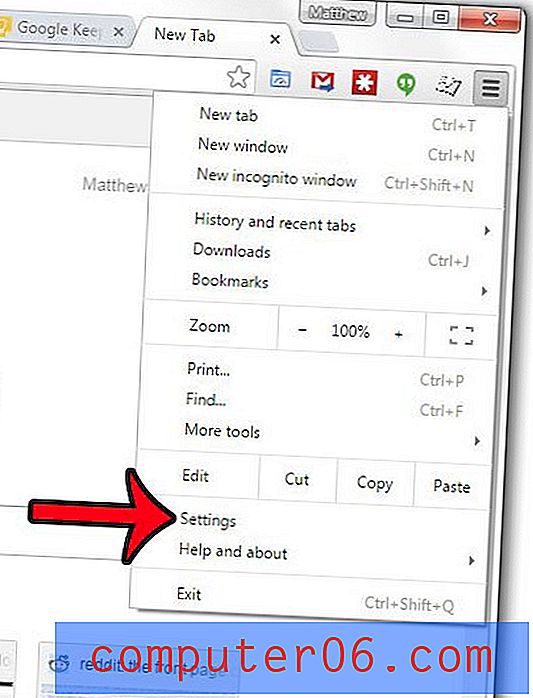
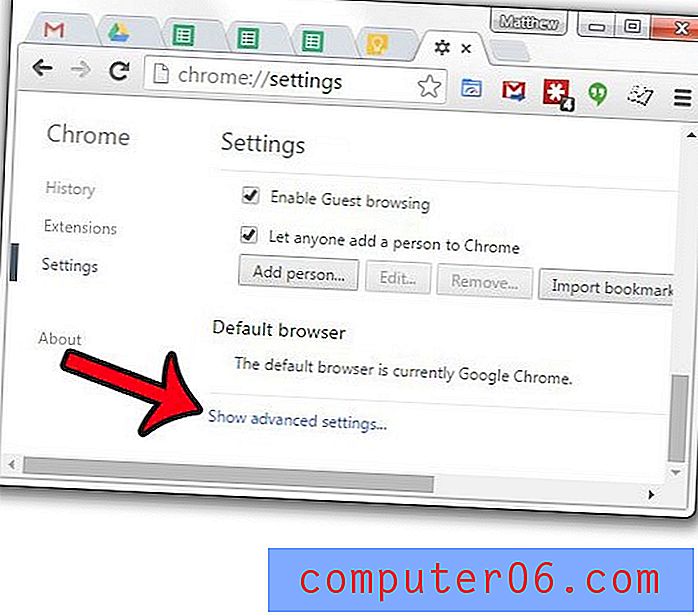
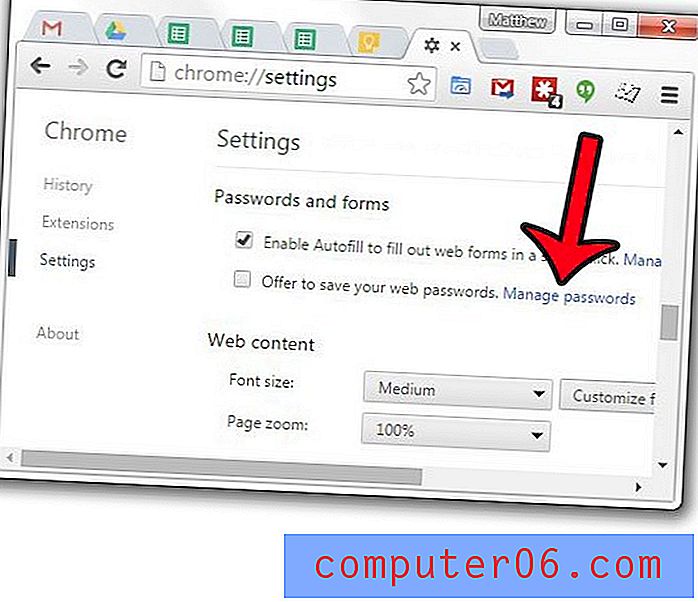
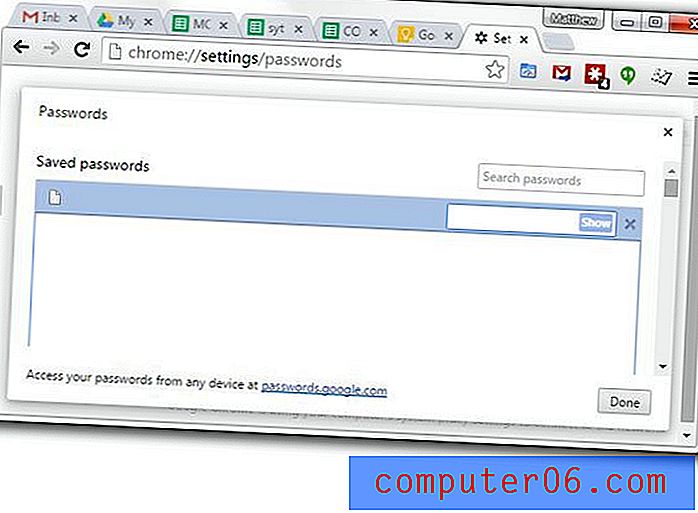
Le password dei siti Web vengono salvate direttamente nel browser, pertanto una password salvata in Google Chrome potrebbe non essere necessariamente salvata in un browser diverso, come Mozilla Firefox. Puoi anche visualizzare le password salvate in Firefox, tuttavia, se utilizzi entrambi questi browser.



